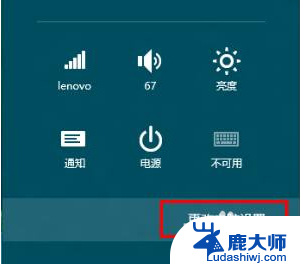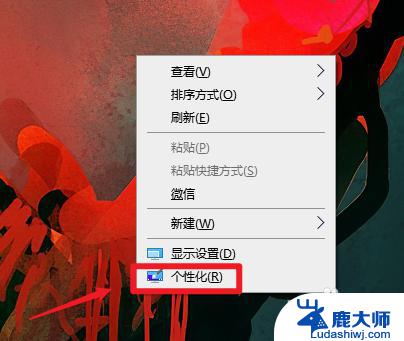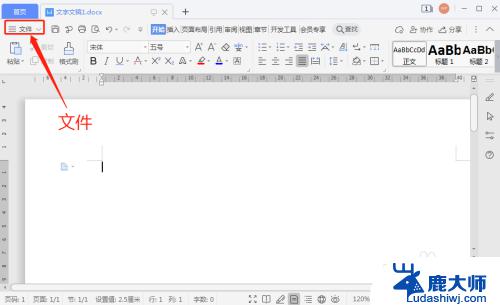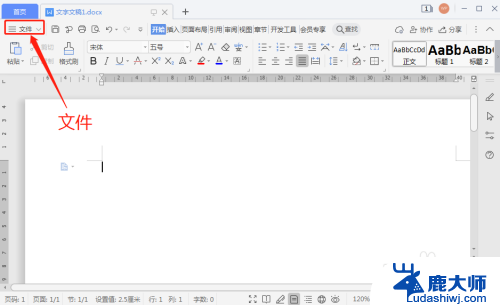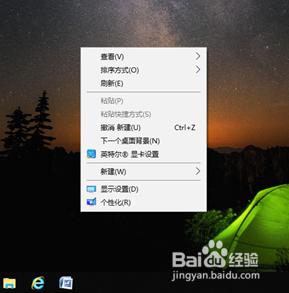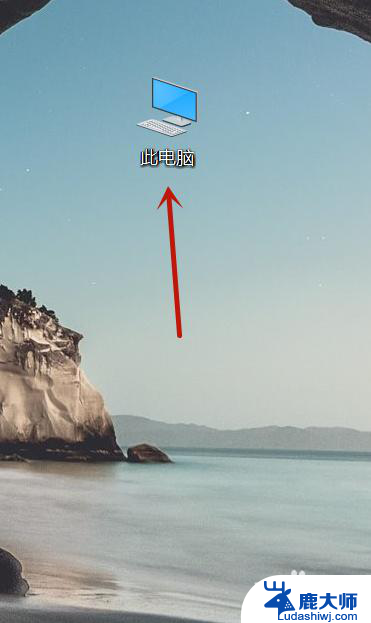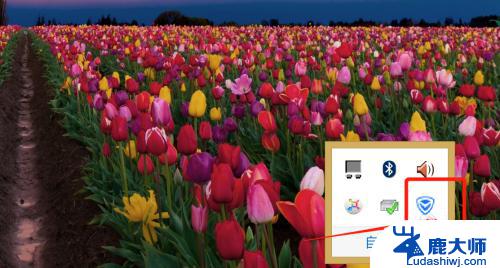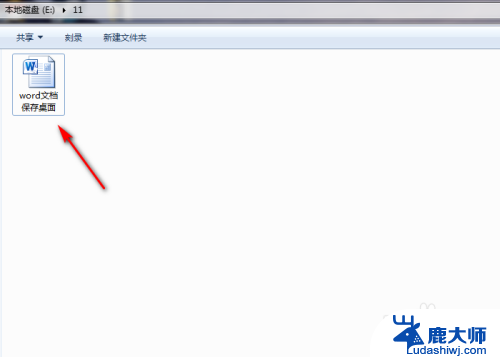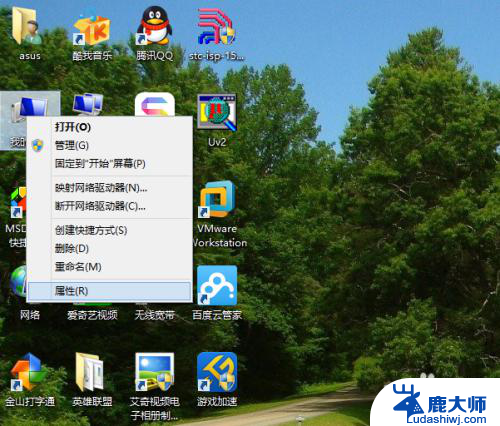电脑初始桌面 怎么把电脑还原到最初的桌面主题
更新时间:2024-03-31 17:41:12作者:xtang
电脑的初始桌面主题是我们在第一次使用电脑时看到的界面,它可能是操作系统默认的壁纸和图标布局,但随着时间的推移和个人喜好的改变,我们往往会对桌面进行各种自定义设置,如更换壁纸、调整图标大小等。如果想要将电脑还原到最初的桌面主题,可以通过一些简单的步骤来实现。让我们一起来了解如何实现这个操作。
步骤如下:
1.首先我们打开计算机 点击左下角的开始按钮
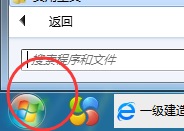
2.在开始菜单栏下面 我们找到"控制面板 "点击进去即可
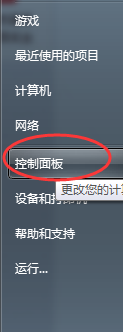
3.我们在”控制面板“里找到”个性化“菜单
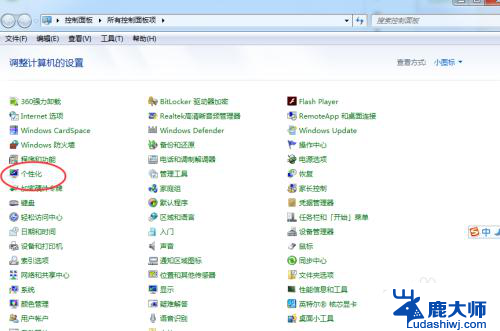
4.我们点击”个性化“菜单 这时候我们可以看到我们可以对桌面的主题背景进行设置
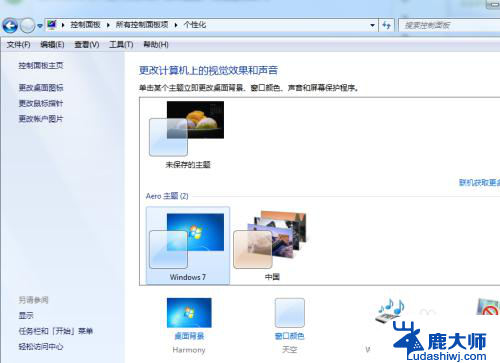
5.我们点击下方的”桌面背景“ 在出现的很多桌面的背景里面 我们选择计算机最原始的桌面背景 应该是蓝底的那个Windows桌面背景
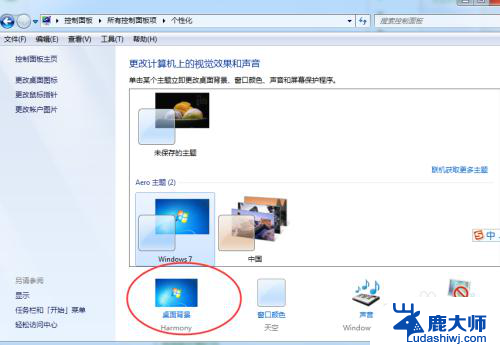
6.我们选择好之后 点击修改保存即可
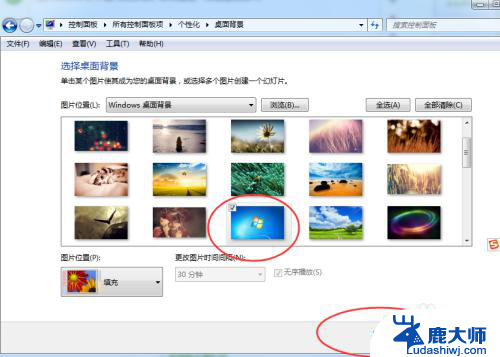
以上是电脑初始桌面的全部内容,如果您需要,您可以按照以上步骤进行操作,希望对大家有所帮助。